对于很多新手学习C4D三维软件的时候,一些小细节可能都不太能注意到,当我们创建好了三维立体模型之后,其实看着效果都还行,但是就是细节处理不到位,导致模型看着有些失真。那么,笔者今天就给大家介绍一下,C4D怎样让3D图形贴合地面?也可以参考笔者前面对冷暖光布光的介绍《C4D怎样布光?如何打上柔和的场景灯光?》《C4D怎样布置冷暖色调灯光场景?》《C4D打上场景灯光后有暗影?教你一招快速解决!》《C4D冷暖光背景怎样排除暖光,只显示冷光?》

工具/原料
Cinema 4D R20
C4D怎样让3D图形贴合地面?
1、我们在电脑中打开已经完成建模的C4D工程文件,如下图所示,我们可以看到当前的立体模型虽然做好了,但是红色圈所标的位置,不难发现模型并没有很好地贴合地面,基本上是悬空的

2、我们点击C4D上方的渲染设置图标

3、进入到C4D渲染设置窗口,点击箭头所指的效果

4、我们在弹出的菜单中选择环境吸收
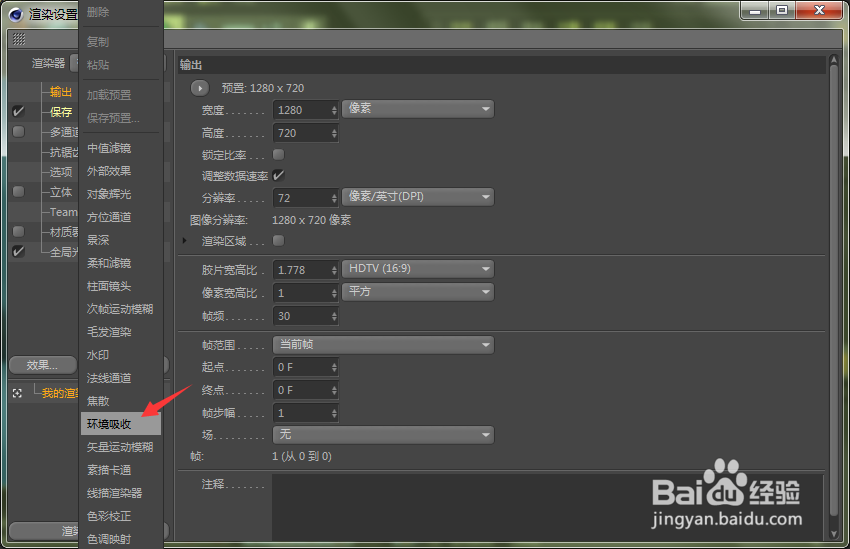
5、选择完毕,其他参数我们暂时不需要修改,点击关闭
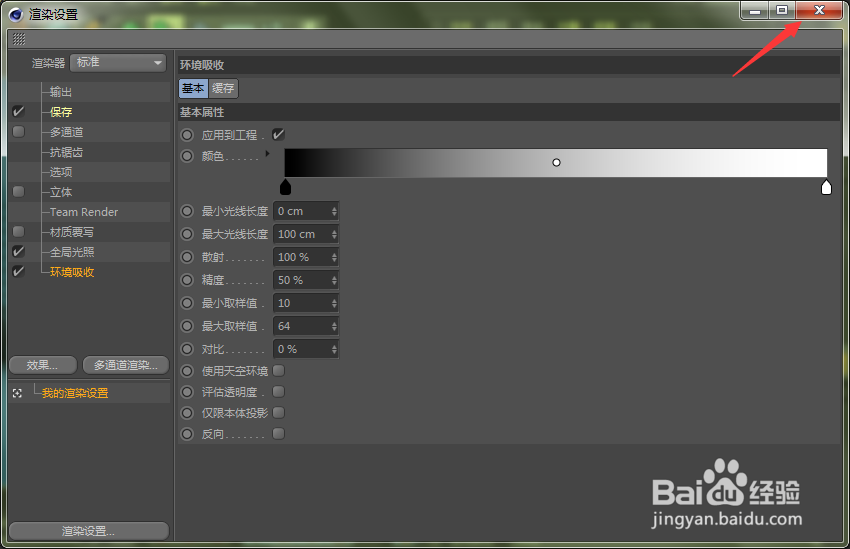
6、按下键盘的Ctrl+R快速渲染一下,我们可以看到,当前的3D模型已经贴合地面,而且还有灯光照射后产生的背影,这样看起来比前面的效果真实多了
